
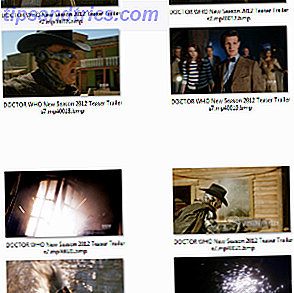 Som redaktør for flere tv- og filmbaserede hjemmesider er det ofte praktisk at kunne tage billeder fra videoklip. Nu er der selvfølgelig mange måder at gøre dette på (ved hjælp af VideoLans VLC Player er min favorit), men indtil nu har jeg kun fundet en metode til at gribe tiere, hundredvis eller endda tusindvis af billeder fra et klip med et enkelt museklik. Heldigvis er resultaterne spektakulære, idet den pågældende app giver et simpelt middel til at specificere billedformatet, antallet af billeder, der skal fanges, et interval for optagelse og en opløsning.
Som redaktør for flere tv- og filmbaserede hjemmesider er det ofte praktisk at kunne tage billeder fra videoklip. Nu er der selvfølgelig mange måder at gøre dette på (ved hjælp af VideoLans VLC Player er min favorit), men indtil nu har jeg kun fundet en metode til at gribe tiere, hundredvis eller endda tusindvis af billeder fra et klip med et enkelt museklik. Heldigvis er resultaterne spektakulære, idet den pågældende app giver et simpelt middel til at specificere billedformatet, antallet af billeder, der skal fanges, et interval for optagelse og en opløsning.
Værktøjet er K-Multimedia Player, som du måske har set mærket The KMPlayer, KMPlayer eller KMP. Udover sin evne til skærmhætter er KMP en fuldt udstyret medieafspiller, der kan afspille mange formater som VCD og DVD, MKV, Ogg, OGM, 3GP, MPEG-1/2/4, AVI og WMV, RealMedia, FLV og QuickTime.
Downloader KMPlayer
Bedste af alt, denne software er gratis og tilgængelig fra PandoraTV, hvor du finder en detaljeret liste over sine evner såvel som de minimale systemkrav. Dit system skal være udstyret med mindst 30 MB til installation og flere mere end for skærmfangster. Du skal også have DirectX 9.0 installeret.
Vigtigst er det, at du ikke bekymrer dig for meget om hjemmesiden specificerer Windows 2000 / XP / Vista (32bit). Jeg kan bekræfte, at softwaren kører på Windows 7 Ultimate 64-bit, og har ikke fundet nogen indikation på problemer for andre versioner (Microsofts Windows 7 Compatibility Center anser det for kompatibelt).
Når du har downloadet KMP-afspilleren, skal du starte den fra startmenuen og bruge knappen Åbn fil på afspilningskontrollerne til at indlæse et videoklip, der skal hentes fra (lad det først sees først!)
Finde skærmoptagelsesmuligheden
For at begynde at fange skærmgreb, der er ideel til desktop-baggrunde, forpligter sig til sprængte spor om kommende film eller tv-episoder eller bare deling med dine venner, skal du bruge kontrolboksen tænd / sluk- knappen i nederste venstre hjørne af afspilleren. Dette fremstår som en typisk indstilling "cog"; Kontrolboksen kan også åbnes ved at trykke på Alt + G.

Du skal derefter vælge den femte menu øverst i kontrolboksen. Hvis du svæver musemarkøren over hver, vil du bemærke, at værktøjstipene er alle på japansk. Du skal ikke bekymre dig om dette - det endelige værktøjstip er på engelsk og læser indstillinger . Alt du skal gøre er at vælge den før dette, som illustreret.
Herfra skal du klikke på Mere ... for at åbne vinduet Frame Extraction (nu hvor du ved, hvor du finder den, kan du bruge CTRL + G genvejen fra afspillervisningen, når du skal have adgang til det).
Konfiguration af en Screen Capture
Forskellige muligheder er tilgængelige. Du bør først kontrollere, at den mappe, der er angivet i Uddrag til: sektionen, er let tilgængelig via Windows Stifinder, og at billedformatet passer til dine behov. Bemærk, at du kan tilføje et præfiks til billeder, nyttigt, hvis du har brug for en måde at sortere dem, når du laver flere passeringer.
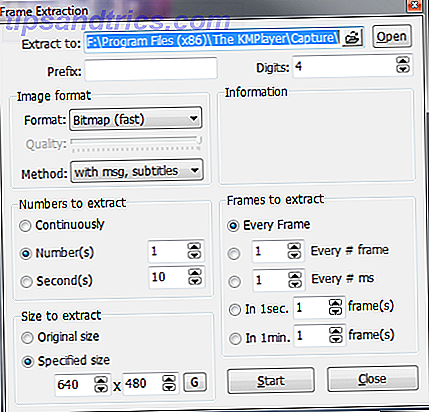
Numre til uddrag og rammer til ekstraktion er selvforklarende - disse muligheder bestemmer, hvor mange fanger der foretages.
Min personlige præference er at vælge Kontinuerlig indstilling under Numbers for at udpakke og indstille Every # -ramme til 26 under Rammer for at udtrække . Årsagen til dette er enkelt - 26 rammer er, hvad det menneskelige øje ser per sekund, og er derfor ideel til at optage det optimale antal rammer.
Tjek dine muligheder
Før du kører din første bulk skærmoptagelse, skal du sørge for at kontrollere indstillingerne en gang mere, inden du rammer spil. Det er meget nemt at ende med for mange eller ikke nok fangster, men det afgørende kan du ende med at fange nøglerammer fra klipet med en sådan høj opløsning, at du muligvis kan fylde en harddisk ved blot at være lidt skødesløs på konfigurationstrin.
Den bedste taktik er at få gennemløb, med en mindre billedopløsning specificeret (måske 480 × 360). Du kan gøre dette med sektionen Størrelse til ekstraktion i nederste venstre hjørne af vinduet Rammeudvinding .
Klik på Start i KMPlayer og klik på Afspil på dit videoklip for at begynde at fange.
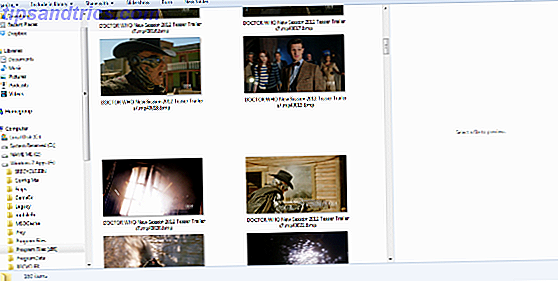
Du kan åbne den valgte fil for at gemme fangsterne til for at se dem som de er lavet, men vær advaret - den forkerte konfiguration kan gøre dette til en hård mappe for at sortere igennem ...
Konklusion
Som gratis og effektive løsninger går, tilbyder The KMPlayer et af de bedste. Skærmopsamlingsanlægget er kun toppen af isbjerget i denne feature-packed app, som også muliggør videooptagelse, lydoptagelse og lige adgang til forskellige browserbaserede spil gennem dets brugervenlige interface.



